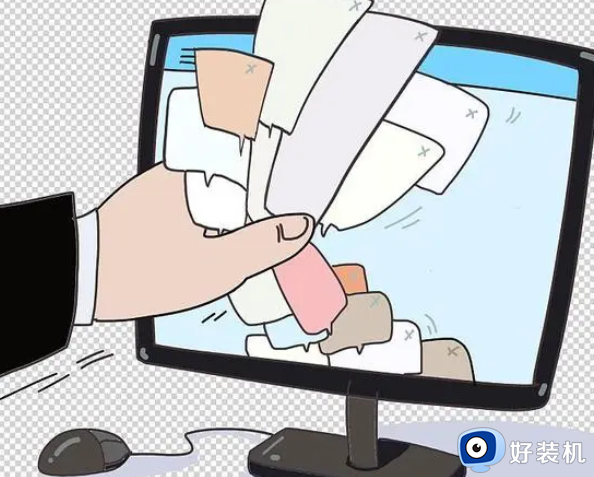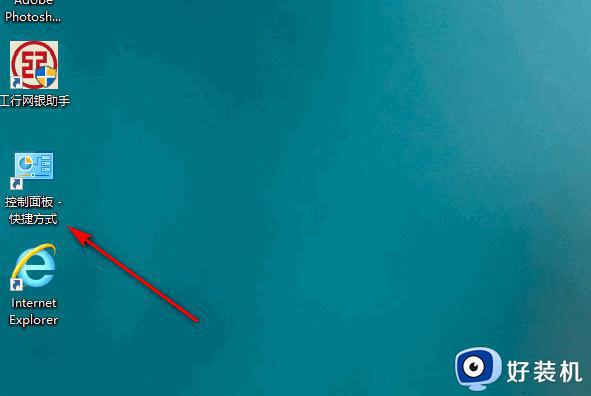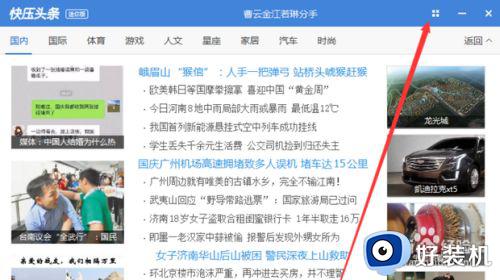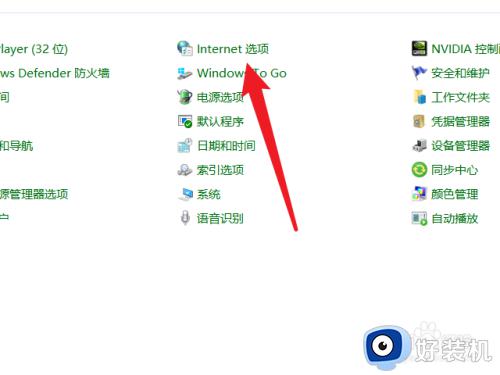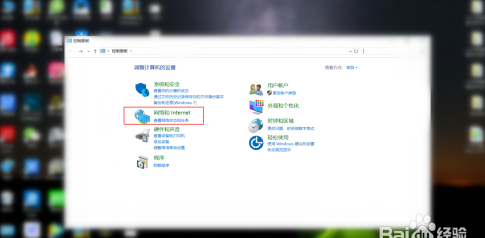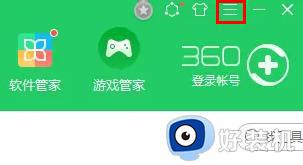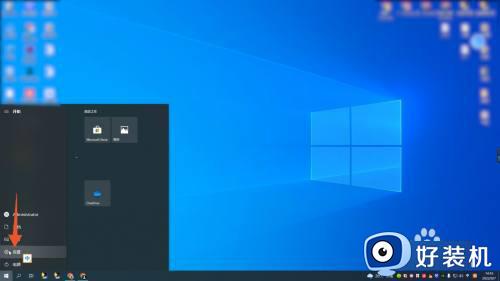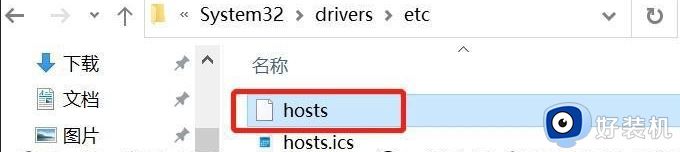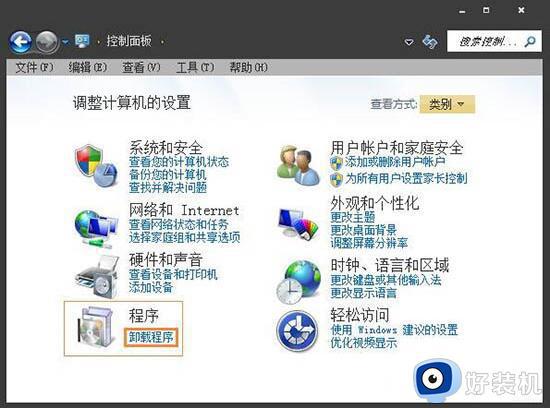万能输入法广告屏保如何删除 电脑万能输入法广告屏保的删除方法
时间:2024-06-05 14:25:00作者:huige
虽然在电脑中自带有输入法,但是很多人还是更喜欢安装第三方输入法来使用,可是最近有用户在装完万能输入法之后,发现经常会出现广告屏保,让用户们很是困扰,那么万能输入法广告屏保如何删除呢?针对这个问题,本文这就给大家介绍一下电脑万能输入法广告屏保的删除方法。
方法一、弹窗拦截
1、毒霸软件具有拦截弹窗的功能,可以全方位的发现、提示、拦截和清除恶意弹窗、软件。
2、打开“金山毒霸”。点击【弹窗拦截】,还可以手动添加需要拦截的弹窗程序。
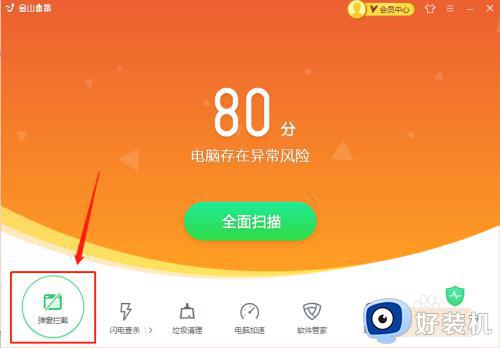
3、点击扫描,等待软件扫描电脑系统进程。
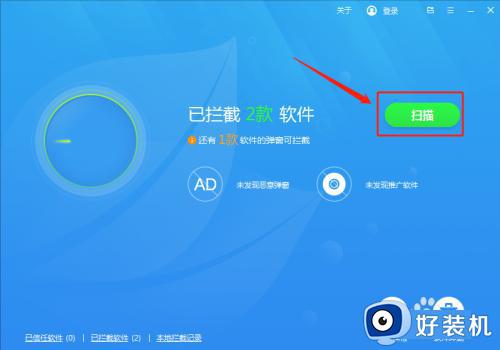
4、选择具有弹窗或推广行为的软件,点击一键拦截,即可。
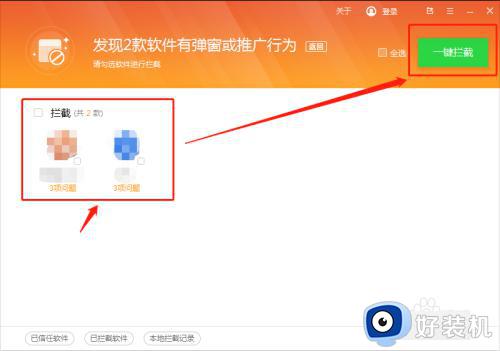
方法二、自动拦截弹窗
1、金山毒霸软件,可以开启“自动拦截骚扰弹窗”功能,体验没有弹窗的电脑,还你一个干净的上网环境。
打开“金山毒霸”,点击【设置中心】。

2、点击【安全保护】——【系统保护】——勾选,开启【自动拦截骚扰弹窗】。
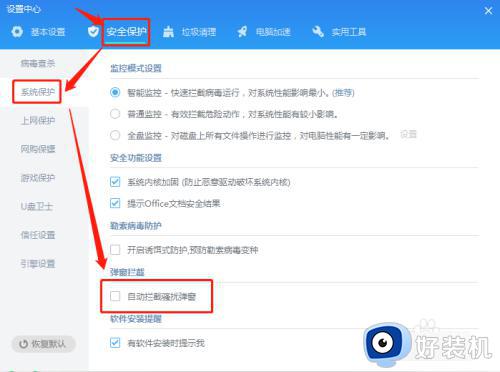
3、出现弹窗,金山毒霸会弹出【弹窗拦截提醒】,选择拦截弹窗/信任,可以阻止广告弹窗的再次弹出。
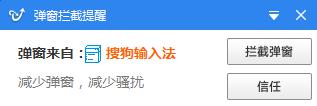
以上给大家介绍的就是万能输入法广告屏保的详细删除方法,大家有需要的话可以参考上述方法来进行删除,希望帮助到大家。